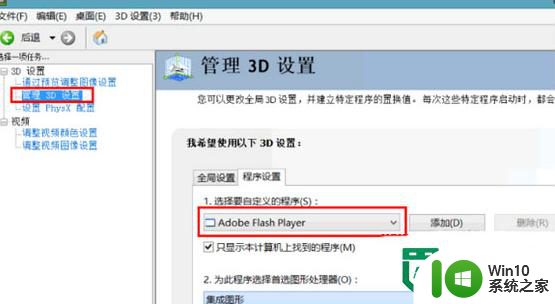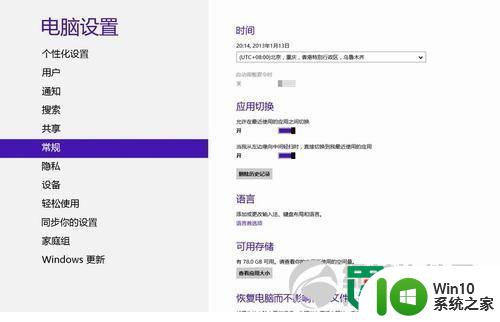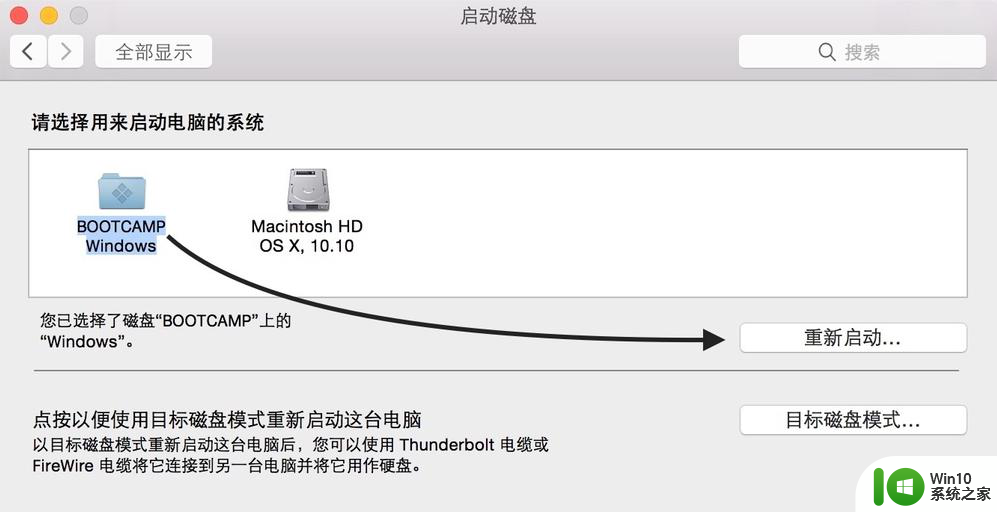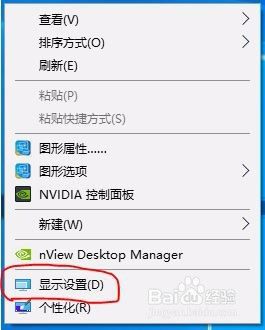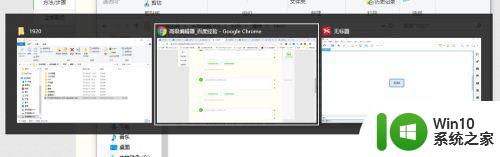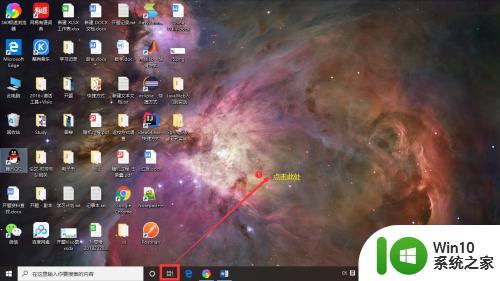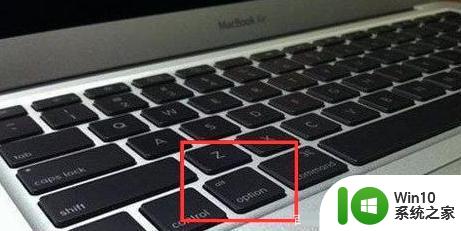win8双显卡切换方法 win8双显卡切换快捷键
在如今的电脑市场上,拥有双显卡的设备已经成为一种潮流,而对于Win8系统用户来说,如何快速、方便地切换双显卡已经成为一个热门话题。通过一些简单的操作和快捷键,用户可以轻松地实现双显卡的切换,提升电脑性能,满足不同需求。让我们一起来了解Win8双显卡切换的方法和快捷键,让电脑使用更加便捷和高效。
win8双显卡切换快捷键:
方法一:
1、鼠标右击桌面,选择配置可交换显示卡;(在右键菜单找不到菜单的朋友需要安装完整的显卡驱动和显卡控制面板,下文针对ATI显卡);
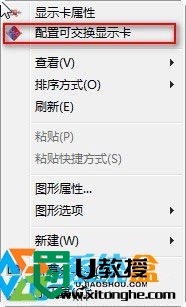
2、打开到配置可交换图形界面,此时可以看到“最近打开的过的应用程序”,如想使用此程序使用高性能;
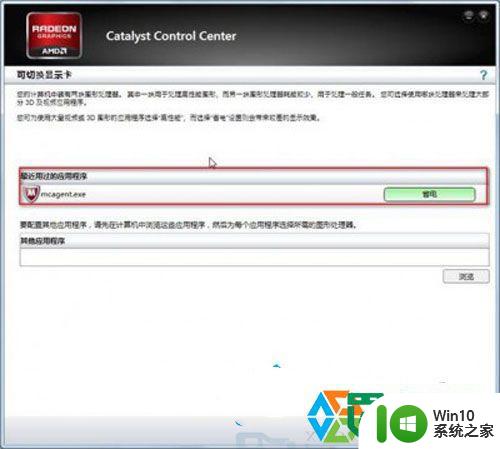
3、点击“省电”按钮
4、更改后显示如下图:
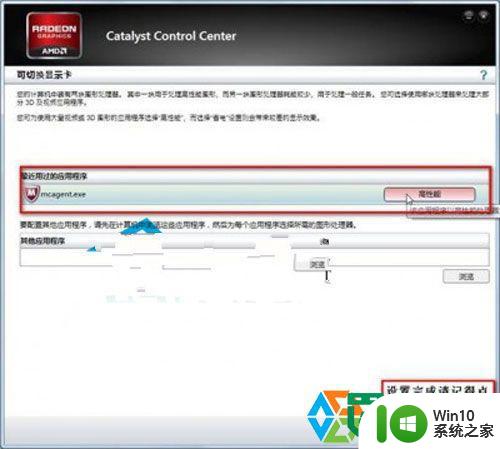
5、这时候该程序使用的就是双显卡里性能更高的独立显卡了,如果想换回省电模式再点击一下又回到了集成显卡;
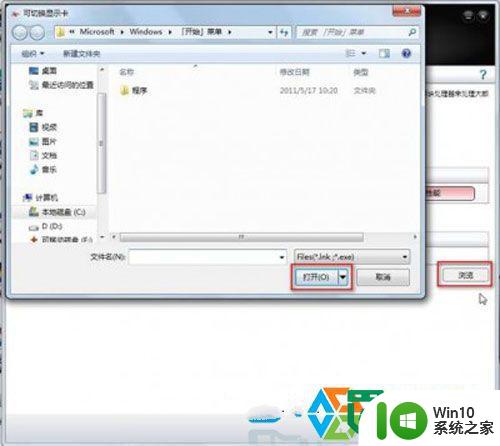
6、当然,最后我们还要应用保存一下设置。
方法二
1、如果最近使用过的程序列表里没有你要设置的程序,我们还可以使用“其他应用程序”来手功添加想要设置的程序;
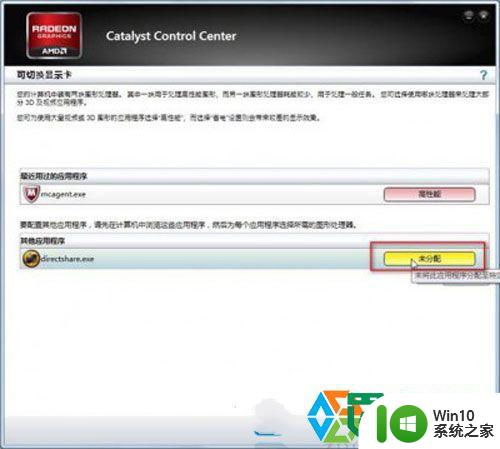
2、浏览到桌面程序的快捷方式,或是直接定位到可执行的EXE文件;
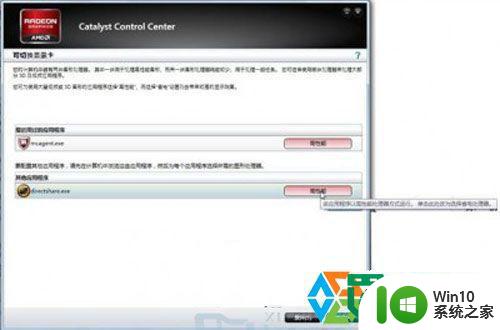
3、这时我们选择的程序还在未分配里,点击“选择相应的工作模式”,然后按下图点击配置按钮,为你选择的程序选择集显或是独显。
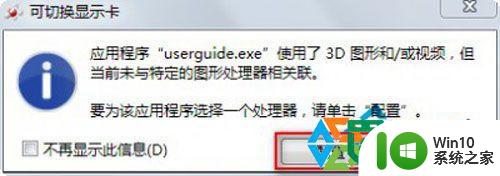
以上就是win8双显卡切换方法的全部内容,有出现这种现象的小伙伴不妨根据小编的方法来解决吧,希望能够对大家有所帮助。